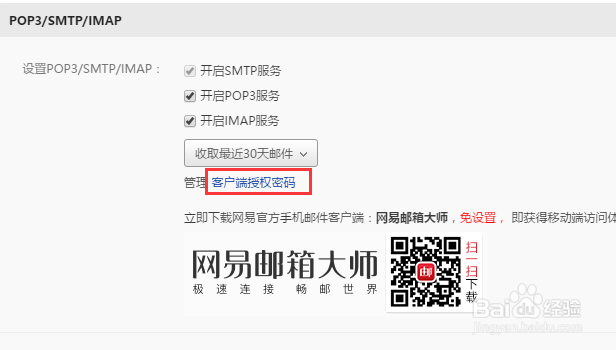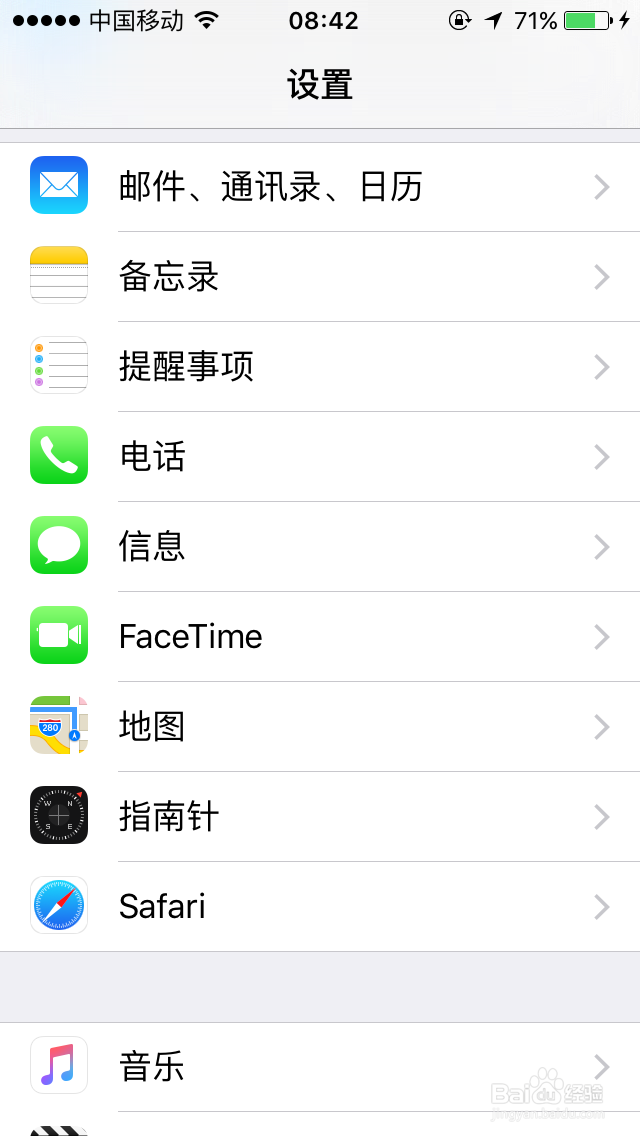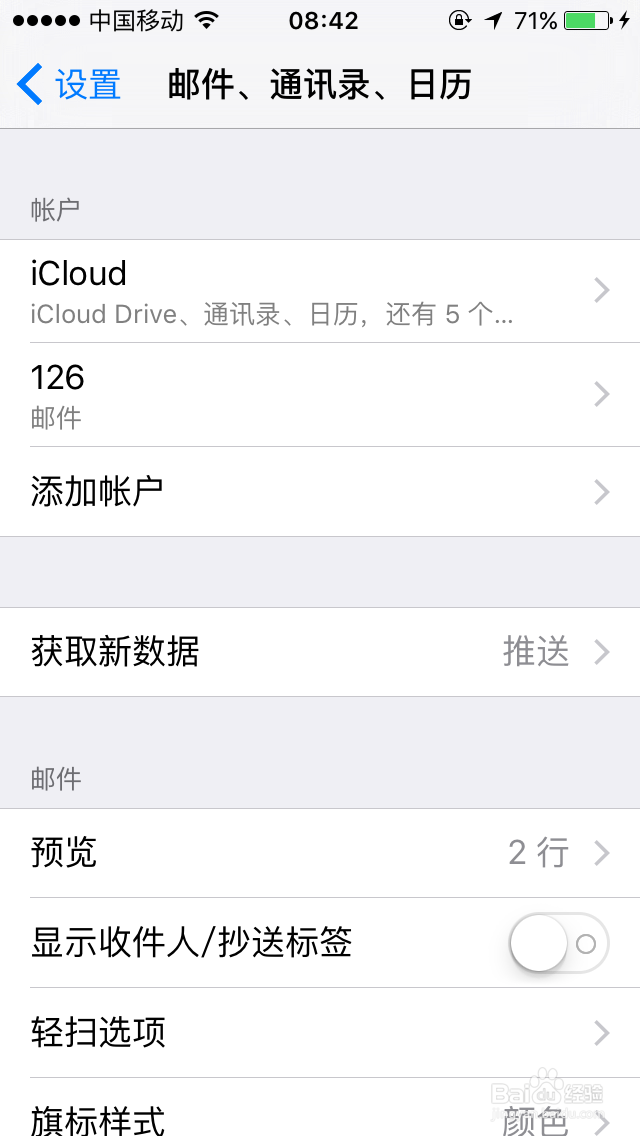1、登录你的邮箱,打开设置--POP3/SMTP/IMAP勾选下图中开启SMTP服务、开启POP3服务、开启IMAP服务
2、两种情况,一种是开启了客户端授权密码,另外一种是没有开启,如果开启了点击客户端授权密码 ,重置授权密码,会向你的绑定的手机发送一条带验证码短信,收到验证码后填入即可看到客户端授恕煨乌溪权密码,记住这个密码,没有开启的按照邮箱引导开启即可,同时也记住这个密码
3、手机上打开【设置】-【邮件、通讯录、日历】
4、点击【添加账户】
5、以126邮箱为例,选择【126邮箱】
6、这一步是关键1、名称:随意填写;2、电子邮件:填写你的邮箱地址×××××@126.com;3、密码:填写第②步获取的客户端授权密码!!!点击下一步即可配置成功收信
7、这一步主要是发信手机上打开【设置】-【邮件、通讯录、日历】点击你刚才配置好的126邮箱在收件服务器下的密码栏修改下密码修改为第②步获取的客户端授权密码!!!点击【完成】即可进行发信操作了